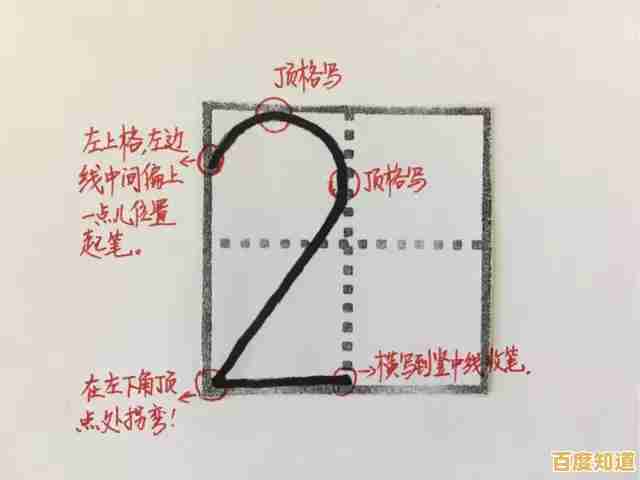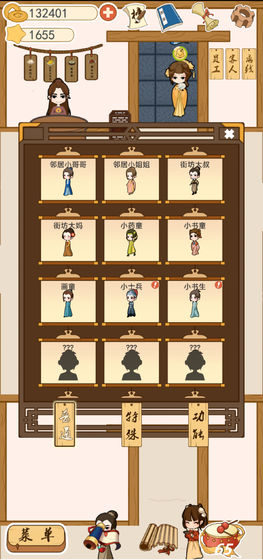电脑频繁蓝屏现象解析:探究常见故障来源与应对策略
- 问答
- 2025-11-02 15:28:35
- 7
根据微软官方支持文档和PCWorld等科技网站的常见问题排查指南,电脑频繁蓝屏通常可以追溯到以下几个核心原因。
软件冲突与系统问题
这是最常见的原因之一,当你安装了新的软件、驱动程序或Windows系统更新后,可能会引发冲突。
- 新安装的软件或驱动:根据微软帮助社区的说法,特别是显卡、声卡等硬件驱动程序版本不兼容或安装错误,是导致蓝屏的元凶,某些安全软件或底层系统工具也可能与系统或其他程序冲突。
- 系统文件损坏:Windows系统自身的核心文件如果因为病毒、不当关机或硬盘错误而损坏,系统就无法稳定运行,从而蓝屏,根据How-To Geek网站的解释,这就像一本书的关键页码被撕掉了,故事自然无法继续。
应对策略:
- 进入安全模式:重启电脑,在启动时多次按F8键(不同电脑可能不同),选择“安全模式”启动,在这个模式下,系统只加载最基本的驱动,可以帮你卸载最近安装的可能有问题的软件或驱动。
- 使用系统还原:如果你之前创建过系统还原点,可以尝试将系统恢复到出问题之前的状态。
- 运行系统文件检查器:在命令提示符(以管理员身份运行)中输入
sfc /scannow命令,让系统自动扫描并修复受损的文件。
硬件问题
硬件故障或接触不良是另一个主要来源,尤其是在电脑使用年限较长或经过搬动之后,根据知名硬件评测机构AnandTech的论坛讨论,以下硬件最值得怀疑:
- 内存条问题:内存条松动、金手指氧化或本身存在坏块,是导致蓝屏的常见硬件原因。
- 硬盘故障:特别是使用机械硬盘的电脑,如果硬盘出现坏道,系统在读取数据时就会失败,引发蓝屏,根据用户经验,电脑变慢并伴随蓝屏, often是硬盘问题的前兆。
- 散热不良:CPU或显卡温度过高,会导致运算错误,检查风扇是否正常转动,散热器是否积满灰尘。
- 电源供电不足:如果电源老化或功率不足以带动所有硬件(例如安装了新的高性能显卡),系统会因供电不稳定而蓝屏。
应对策略:
- 检查内存:可以尝试将内存条拔下来,用橡皮擦擦拭金手指,然后重新插紧,如果有多根内存,可以尝试只插一根来测试。
- 检查硬盘:使用硬盘检测工具(如CrystalDiskInfo)查看硬盘的健康状态。
- 清理灰尘:定期打开机箱,用吹风机冷风档或皮老虎清理内部灰尘,确保风扇正常运行。
- 最小系统法:拔掉所有非必要的硬件(如额外硬盘、扩展卡等),只保留CPU、一条内存、显卡和电源,看是否还蓝屏,如果不蓝了,再逐一添加硬件,直到找到问题部件。
其他原因
- 病毒或恶意软件:某些恶意软件会破坏系统核心,导致蓝屏,TechRadar的安全专栏建议定期进行全盘病毒扫描。
- BIOS设置不当或版本过旧:例如超频设置过于激进导致系统不稳定,或者BIOS版本有已知的兼容性问题。
应对策略:
- 全面杀毒:使用可靠的杀毒软件进行全盘扫描。
- 恢复BIOS默认设置:进入BIOS,选择“Load Optimized Defaults”(载入优化默认值)。
- 更新BIOS:如果怀疑是兼容性问题,可以谨慎地根据主板官网的指引更新BIOS,但此操作有风险,需严格遵循说明。
重要提示:蓝屏画面上通常会有一串错误代码(如“CRITICAL_PROCESS_DIED”),记下这个代码,在网上搜索,可以更精确地定位问题,如果所有方法尝试后问题依旧,可能是多个问题交织或存在更复杂的硬件故障,建议寻求专业人士的帮助。

本文由太叔山芙于2025-11-02发表在笙亿网络策划,如有疑问,请联系我们。
本文链接:http://shanghai.xlisi.cn/wenda/69645.html
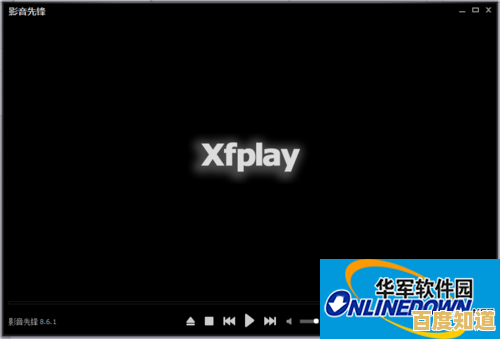
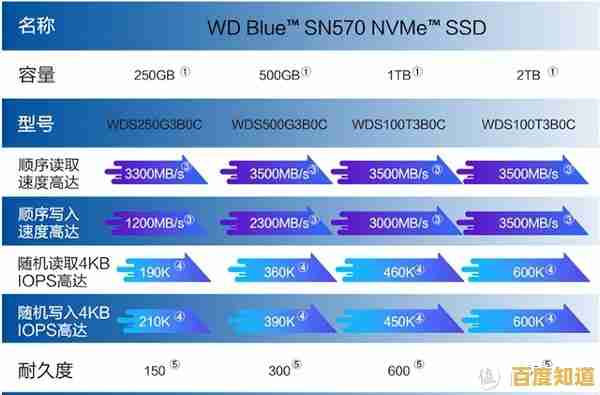

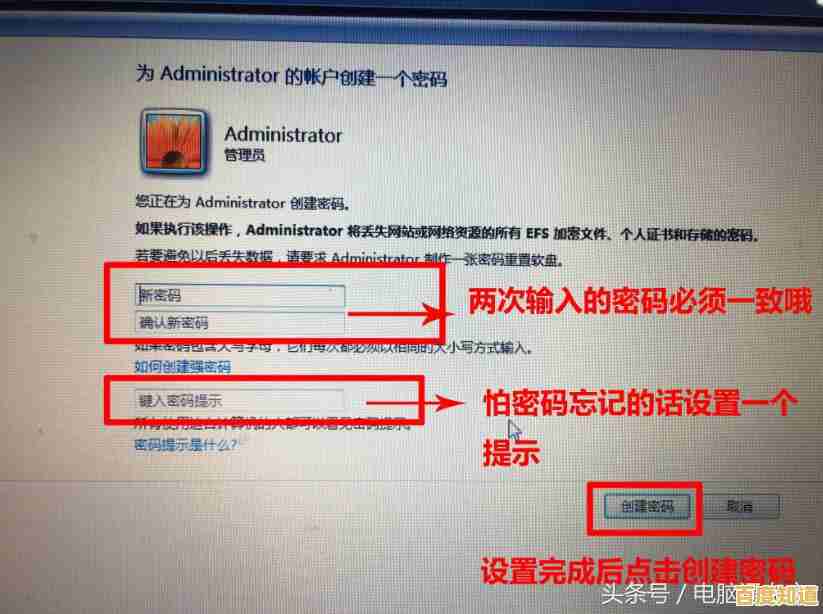

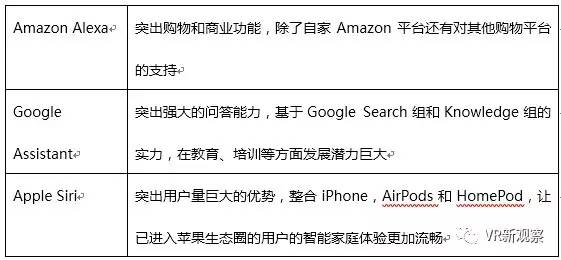
![[PPT转PDF]高效转换新方案,一键解决文件格式兼容问题](http://shanghai.xlisi.cn/zb_users/upload/2025/11/20251103042807176211528770112.jpg)